Bilgisayar ve Cep Telefonundaki Videodaki Bulanıklığı Etkili Bir Şekilde Kaldırın
Bir videodaki bulanıklık nasıl kaldırılır? Endişeniz buysa, bu makalenin size video kliplerinizdeki bulanıklığı gidermek için beş etkili yöntem sunduğunu bilmenizi isteriz. Böylece, önerdiğimiz araçları kullanarak yeni faydalı video kliplere sahip olmayı bekleyebilirsiniz. Bunları kullanmak için size basit adımlar vereceğimize emin olabilirsiniz. Dahası, masaüstü, Android ve iPhone cihazlarındaki videolardan bulanıklığı nasıl kaldıracağınızı bileceksiniz. Bu yüzden kendinize bunu okumak için bir şans verin çünkü bundan faydalanacaksınız ve bulanık videolarınızı düzeltmenize yardımcı olacaksınız.
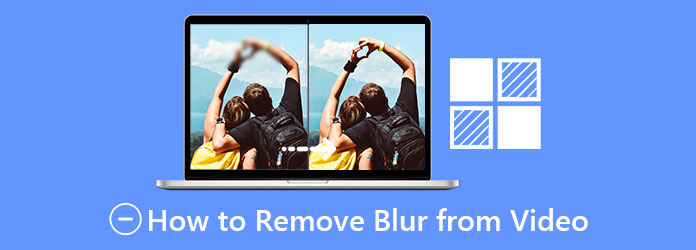
Bölüm 1. Masaüstündeki Bir Videodan Bulanıklığı Kaldırmanın Üç Yöntemi
Masaüstündeki bir videodan bulanıklığı nasıl kaldıracağınıza dair basit yollar mı istiyorsunuz? Endişenizi çözmenize yardımcı olmak istiyoruz; Bunu başarmak için size üç temel yöntem sunuyoruz. Bu nedenle, bunu mümkün kılmak ve kullanmak için sizi bazı araçlarla hazırlıyoruz. Bunlardan en az birini denemek istiyorsanız, devam edin.
Tipard Video Dönüştürücü Ultimate video kliplerdeki bulanıklığı kaldırabilen ve Windows ve Mac bilgisayarlarla iyi çalışan bir yazılımdır. Bu araçla ilgili iyi olan şey, çözünürlüğü yükseltmenize, parlaklığı ve kontrastı optimize etmenize, video gürültüsünü gidermenize ve video titremesini azaltmanıza olanak tanıyan Video Enhancer özelliği gibi mükemmel özellikler sunmasıdır. Denemek isterseniz aşağıdaki yönergeleri takip edebilirsiniz.
Tipard Video Converter Ultimate'ın Önde Gelen Özellikleri:
- 1. Aşağıdakileri içeren bir Araç Kutusuna sahiptir: GIF Maker, Video Kompresör, Video Filigran Sökücü, vb.
- 2. Hemen hemen tüm popüler video formatlarını herhangi bir formata dönüştürebilir.
- 3. DVD'leri video/ses dosyalarına kopyalamanıza olanak tanır.
- 4. Herhangi bir video dosyasını filigran, kırpma, döndürme ve daha fazlasıyla değiştirebilir.
Tipard Video Converter Ultimate'da videodaki bulanıklık nasıl kaldırılır?
1. AdımBaşlamak için, işletim sisteminize yönelik İndir düğmesine tıklamayı unutmayın. Ardından, ana arayüzü görmek için yükleyebilir ve açabilirsiniz. Bundan sonra, tıklayın Araç Kutusu Seçin ve Video Geliştirici.

2. AdımTıkladıktan sonra Video Geliştirici, sizi artı simgesi olan yeni bir pencereye götürecektir. (+) Arayüzün ortasına yerleştirilmiş düğme. Düzeltmek istediğiniz bir video dosyasını eklemek veya sürüklemek için lütfen tıklayın.

3. AdımBir video dosyasını sürükledikten sonra size başka bir pencere gösterecektir. Burada, göreceksin Çözünürlüğü Yükseltin, Parlaklığı ve Kontrastı Optimize Edin, Video Parazitini Kaldırın ve Video Sarsıntısını Azaltın. Bulanık videonuzu kaldırmak ve düzeltmek için hepsini işaretleyin.

4. AdımTüm bu seçenekleri işaretledikten sonra, özellikle yeni çıktıyı kaydetmek istediğiniz bir dosya konumu seçebilirsiniz. Tamamlandığında, yeni üretim kaydedilecektir.
Adobe Premiere Windows ve Mac bilgisayarlarla uyumlu bir videodaki bulanıklığı da kaldırabilen hepsi bir arada bir yazılımdır. Denemek isterseniz, lütfen aşağıdaki basit adımları izleyin.
1. AdımBaşlamak için bir Premiere projesi oluşturun ve bir videodaki bulanıklığı gidermek için bir video klip ekleyin.
2. AdımArdından, lütfen toz kutusunun hemen yanındaki dosya simgesine tıklayın ve bir ayar katmanı oluşturmak için bağlayın. Bundan sonra, yeni oluşturulan ayarlama katmanını video dosyanızın üzerindeki parçadaki zaman çizelgesine ekleyin.
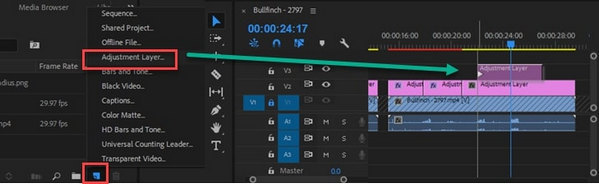
3. AdımSon olarak, bir video dosyasını düzeltmek için her kaydırıcının değerini optimize edebilirsiniz. Ayrıca, maksimum bir miktar ekleyebilir ve yeni ve keskin bir video dosyası haline gelene kadar kaydırabilirsiniz. Bundan sonra, dosyalarınızı oluşturabilir ve Premiere'in son ürününü MP4'e aktarın dosya klasörünüze.
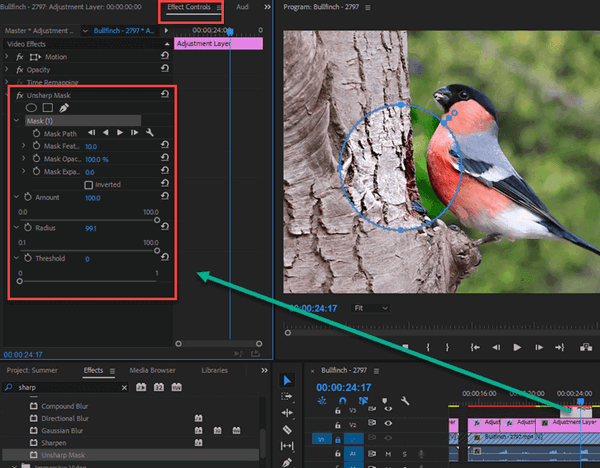
Adobe After Effectsayrıca efektler eklemek, düzenlemeler yapmak ve diğer birçok işlevi gerçekleştirmek için mükemmel bir seçim sunan mükemmel bir yazılımdır. Bu nedenle, bu araç bir video klipteki bulanıklığı gidermek için de mükemmeldir. Kullanmak istiyorsanız, aşağıdaki adımlara bakın.
1. AdımBaşlamak için yazılımın ücretsiz deneme sürümünü indirin. Bundan sonra, başlatın ve bilgisayarınıza yükleyin. Açtıktan sonra lütfen tıklayın fileto düğmesini ve ithalat Düzeltmek istediğiniz bulanık videoyu seçmek için
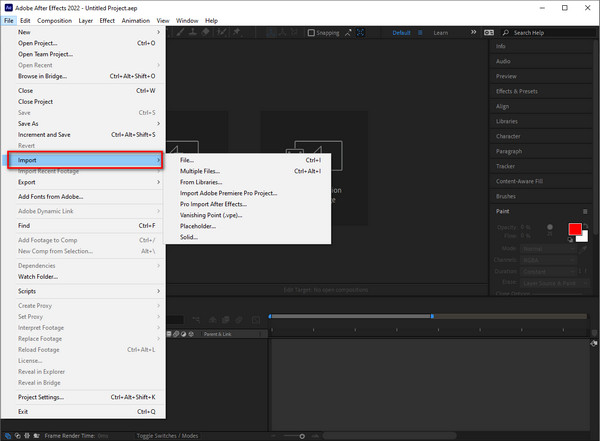
2. AdımBundan sonra, lütfen tıklayın Efekt, Daha sonra tıklayın the Bulanıklaştır ve Keskinleştir özellik. Ancak, yazılım yalnızca premium sürümü satın alırsanız size izin verecektir.
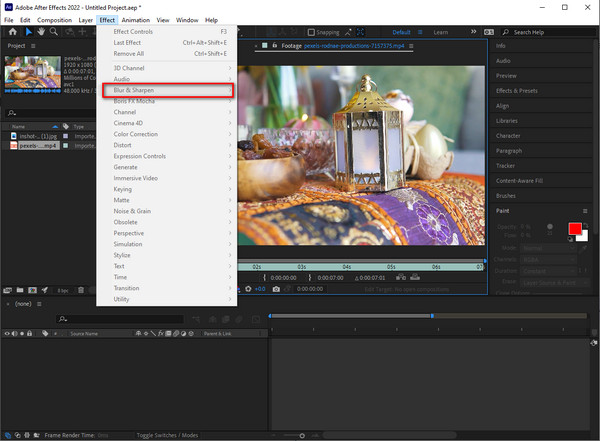
Bölüm 2. Android ve iPhone'da Videodan Bulanıklık Nasıl Kaldırılır
Bazı durumlarda, video dosyalarınızın çoğu bu tür cihazlarda olduğundan, Android ve iPhone'da bulanık videoları kurtarmanın bazı yollarını arıyorsunuz. Endişelenmeyin çünkü size Android ve iPhone cihazlarda bir videodan bulanıklığın nasıl kaldırılacağına ilişkin adımlar da sunuyoruz.
Android Cihazlarda Bulanık Videolar Nasıl Kurtarılır?
1. AdımLütfen telefonunuzdaki uygulamayı açın, sizi ana ekrana götürecektir. Ardından, ortadaki eklemeyi tıklayın. (+) Yeni bir proje oluşturmak için sembol.
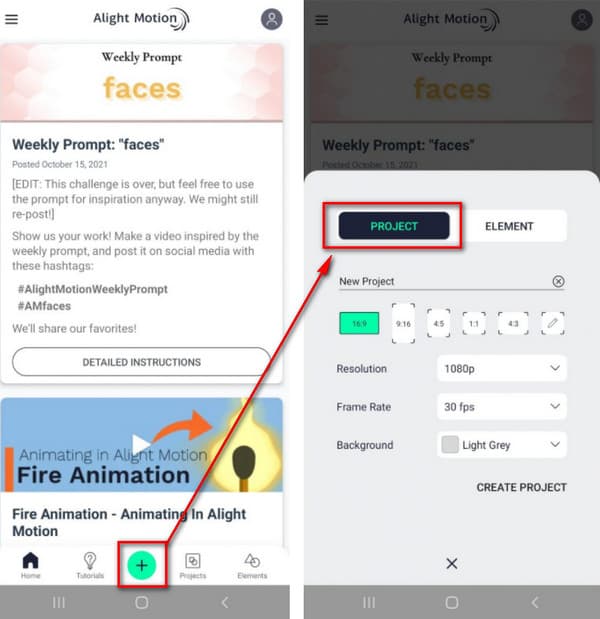
2. AdımBir video dosyasının eklenmesinin ardından. Lütfen seç etkileri ve sonra Efekt Ekle açılır menüden. Ardından, şuraya gidin: bulanıklık işlevini seçin ve Keskinleştirmek ayarlar. Bulanık videonuzu çözmek için lütfen efekt için normal parametreleri kullanın.
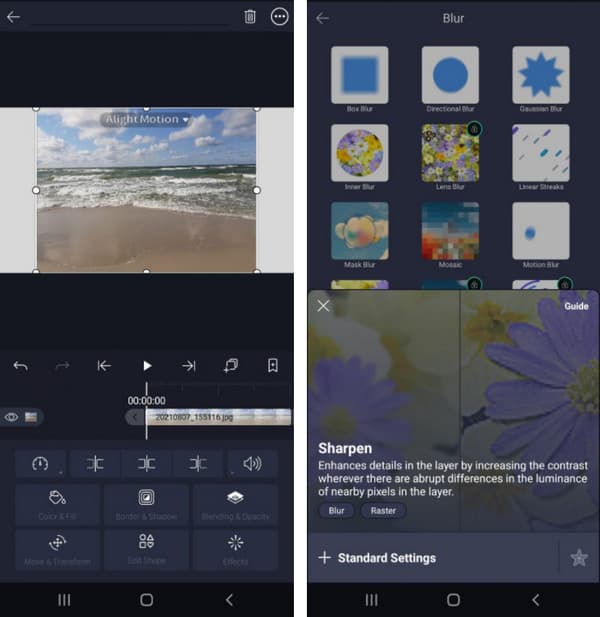
3. AdımArdından, ilgili kaydırıcıları hareket ettirdiğinizde bileme yoğunluğunu ve yarıçapını ayarladığınızdan emin olun. Daha sonra gözden geçirilmiş çıktıyı kaydedebilirsiniz.
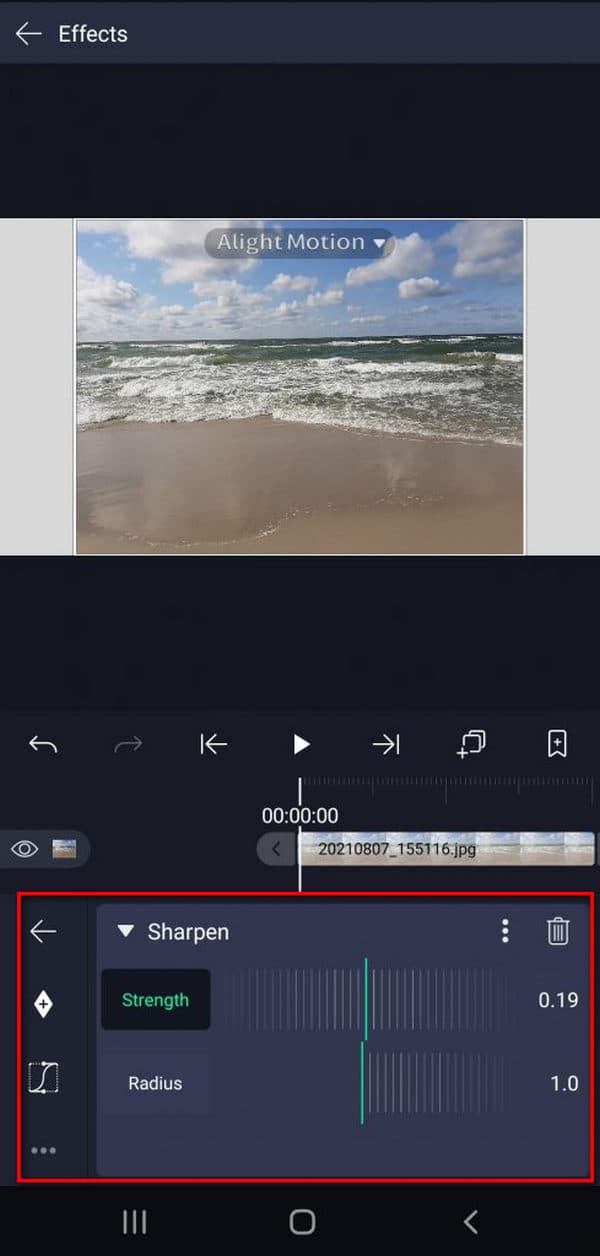
iPhone'da Bulanık Videolar Nasıl Kurtarılır?
1. AdımApp Store'dan LumaFusion'ı edinin. Programı kurduktan sonra başlatın ve stabilize etmeniz gereken titrek bir video seçin.
2. AdımVideonuzu LumaFusion ile dengelemek için sadece bir kez basmanız yeterlidir. Etkinleştirmek için klibinize iki kez dokunun. Bundan sonra, sizi yönlendirecek Efekt Paneli. Sonra, bir bulacaksınız Kilitleme ve Yük Dengeleyici Bu paneldeki seçenek. Sabitleme kaydırıcısının gücünü de değiştirebilirsiniz.
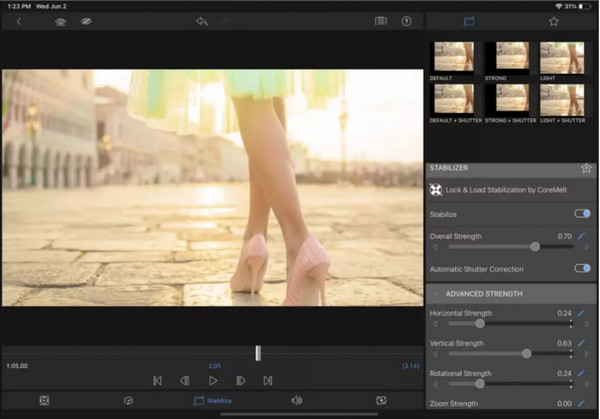
3. AdımSabitlemenin titrek görüntüleri geri getirebilecek sihirli bir değnek olmadığını daima unutmayın. Ancak, titrek görüntülerde mükemmel bir şekilde çalışır. Diğer video düzenleme efektleri de mevcuttur. Bitirdikten sonra, ihtiyaçlarınızı karşılamak için filmi dışa aktarabilirsiniz.
Bölüm 3. Videodan Bulanıklık Efekti Nasıl Kaldırılır Hakkında SSS
Bir videodaki bulanıklığı gidermek için en iyi yazılım nedir?
Sen kullanabilirsiniz Tipard Video Dönüştürücü Ultimate. Bu yazılım, mükemmel ve tatmin edici bir sonuç üreten videolarınızdaki bulanıklığı gidermenizi sağlar. Ayrıca, Windows ve Mac ile uyumlu ücretsiz bir indirme sunduğu için ücretsiz olarak kullanmanıza izin verir.
Android'deki filmlerim neden bulanık?
Bulanık görüntülerden cep telefonu ağınız sorumludur. MMS (multimedya mesajlaşma servisi) uygulamanızı kullanarak bir metin veya video ilettiğinizde fotoğraflarınız ve videolarınız büyük olasılıkla önemli ölçüde azalır. Çeşitli cep telefonu şirketlerinin sıkıştırılmadan iletişim kurma konusunda farklı politikaları vardır.
Videolarımı gönderdiğimde neden bulanıklaşıyor?
Piksel yoğunluğu Android ve iPhone arasında farklılık gösterir. Android akıllı telefonlardaki video pikseli yaklaşık 720p veya 480p'dir, ancak iPhone'da 1080p civarındadır. Bu eşitsizlik, yetersiz sıkıştırma nedeniyle filmlerin bulanık olmasına neden olabilir.
Sonuç
Bu makale şu konudaki endişelerinizi karşıladı mı? bir videodaki bulanıklık nasıl kaldırılır? Cevabınız evet ise bu bilgileri arkadaşlarınızla paylaşmayı unutmayınız. Ayrıca, nihai yazılımı kullanmak istiyorsanız, özellikle bozuk video veya film dosyalarını onarmada tüm sorunlarınızı hafifletmek için Tipard Video Converter Ultimate'ı çalıştırabilirsiniz.







